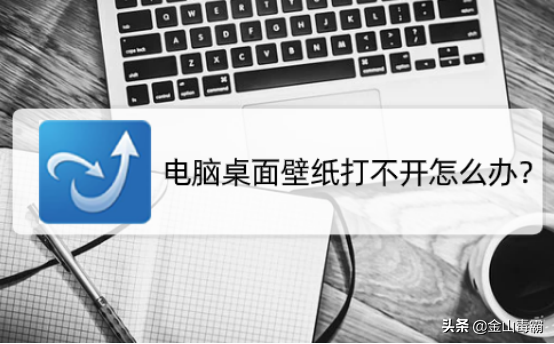我们都知道Excel对数据有强大的分析处理能力,我们更知道运用好Excel的数据分析处理能力就要学好函数公式,但函数公式又是那很难。
其实Excel这所以强大,就是一些常用的数据处理设计通过功能按钮就可以完成的,比如分类汇总,也就是我们表格中常用的分门别类的汇总数据,下图按部门汇总各月的销量,如果用函数公式要写好几个公式,现在有了分类汇总功能,我们点点鼠标就可以完成工作了,简单、快捷,而且层级分明,想显示哪级就哪级。
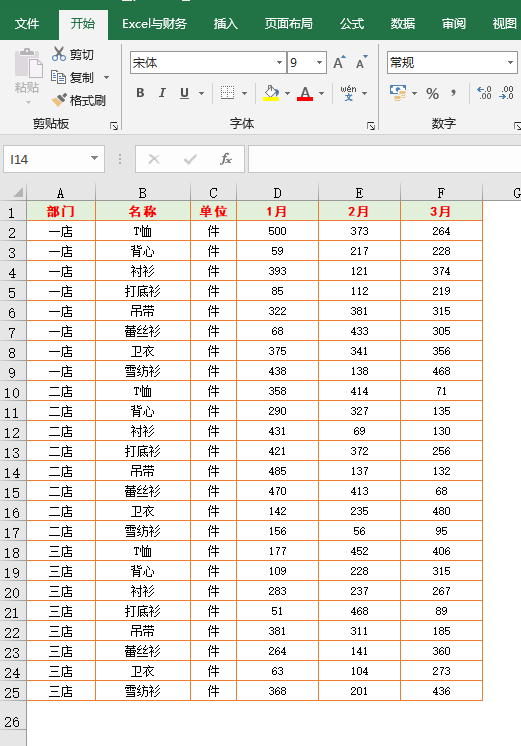
【分类汇总】功能按钮在【数据】选项卡的【分组显示】功能组中。
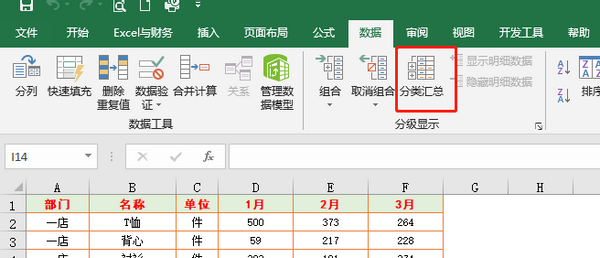
下面我们就以上图中按部门分别统计各月的销量为例来学习【分类汇总】功能的应用。
01.创建分类汇总
选中表格的任意一单元格,点击【数据】选项卡中的【分类汇总】功能,调出分类汇总窗口;
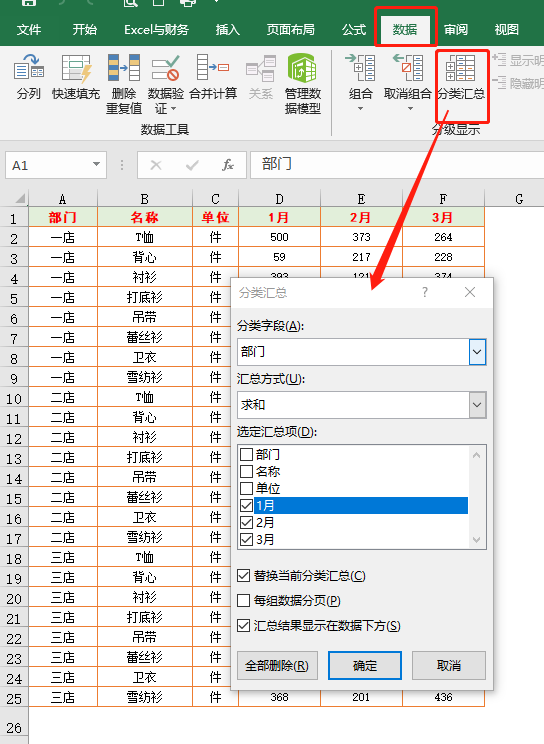
02.选择分类汇总字段、方式、汇总项
我们要做的是按部门汇总,在分类汇总窗口中分类字段选择【部门】,要计算的各月的销量合计,汇总方式选择【求和】,选定汇总项就是勾选【1月】、【2月】、【3月】,其他的默认选项即可,最后点击【确定】
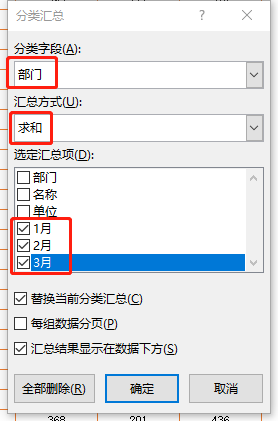
03.分类汇总的使用
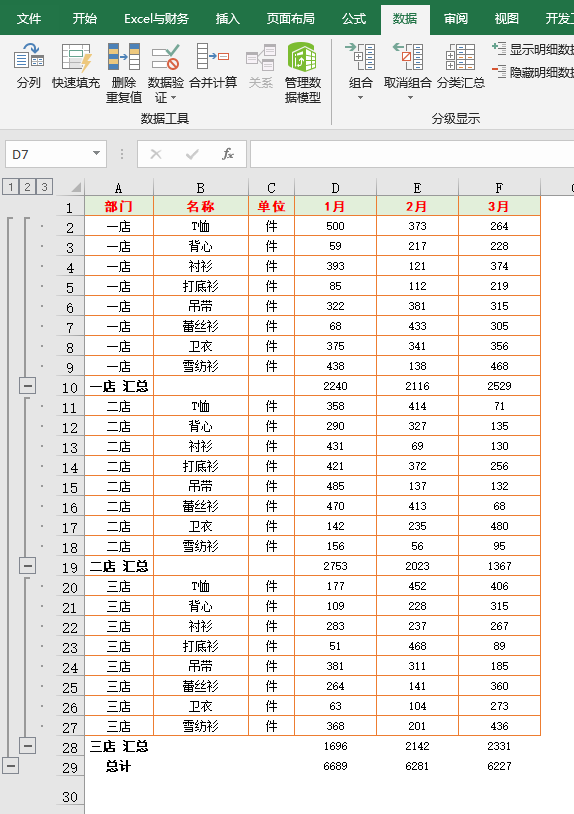
经过上面两步的操作,生成了左侧带分级界面的表格,上面的1、2、3代表三级,各店的销量汇总和总计都计算出来了
点击1后,只显示第一级数据,也就是总计
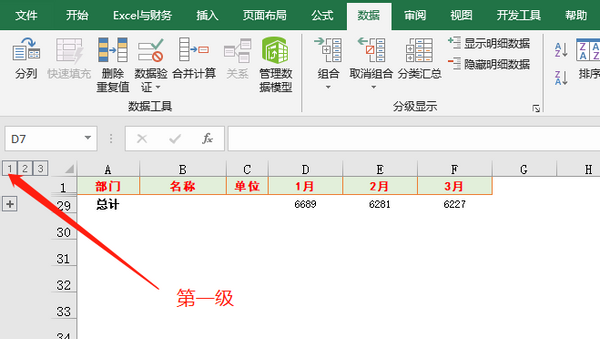
点击2后,显示第二级,也就是按部门汇总的数据和第一级数据
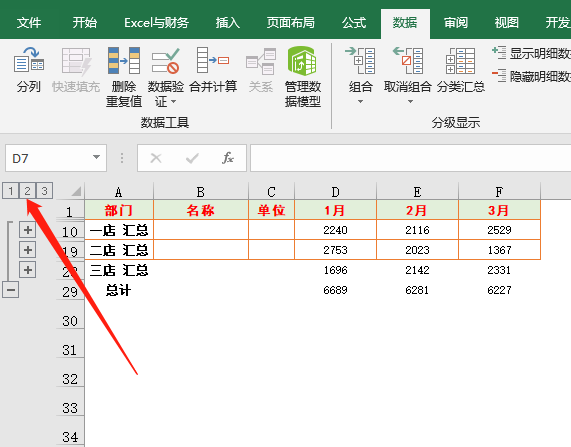
点击3后,又显示所有数据了,可以根据自己的需要,点击分级显示需要的数据。
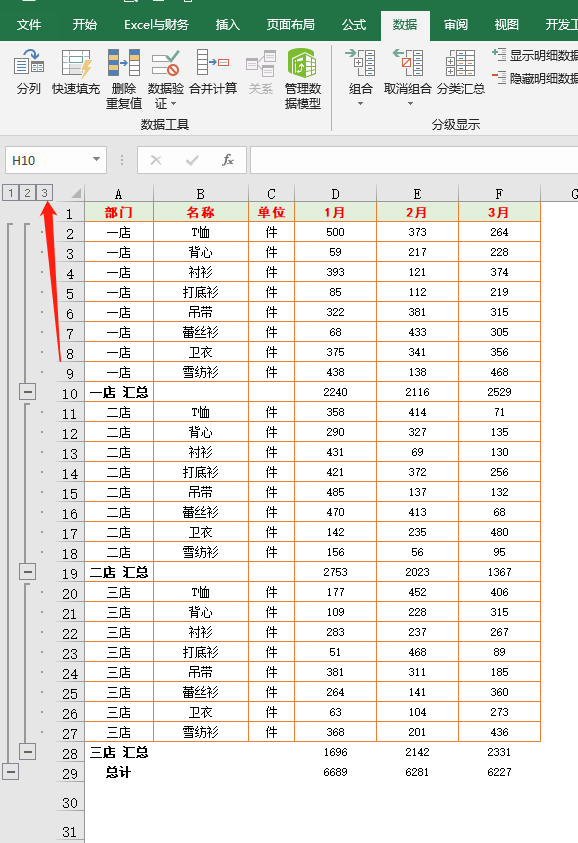
动画演示如下图:
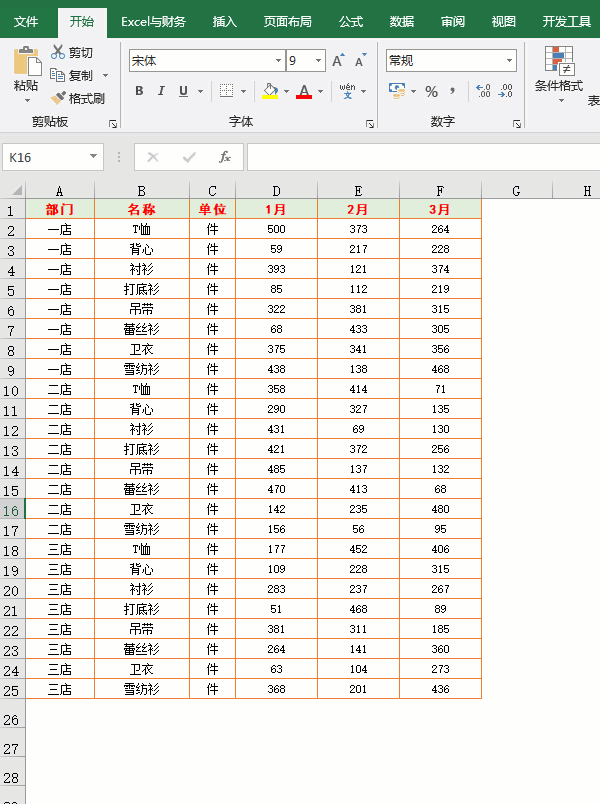
小伙伴们,在使用Excel中还碰到过哪些问题,评论区留言一起讨论学习,坚持原创不易,您的点赞转发就是对小编最大的支持,更多教程点击下方专栏学习。
Excel中当查找匹配结果为数字时,SUMIFS函数比VLOOKUP函数还好用
成绩、销售数据等排名次,一个RANK函数就搞定了
Excel万能查询组合:INDEX+MATCH函数,学会了不再用VLOOKUP函数